
Когда нужно перенести разделы без потери данных или отформатировать жесткий диск, лучше прибегнуть к вспомогательным инструментам. Сейчас существует много пакетов для работы по восстановлению данных и форматированию. Естественно, можно воспользоваться возможностями Windows, но иногда без вспомогательных программ не обойтись. Одну из таких мы рассмотрим ниже.
Какие возможности дает?
Функция форматирования позволяет начать “жизнь” компьютера на выбранном устройстве с чистого листа. Она стирает абсолютно всю информацию, находящуюся на носителе: профили пользователей, установленные ранее программы, ОС. Но самое главное — вместе с ними и вирусы.
Благодаря такому несколько радикальному способу очистки информационного USB-носителя, на отформатированное устройство можно выполнить установку новой ОС или же переустановить старую.
Фото: утилита для низкоуровневого форматирования
Низкоуровневое форматирование жесткого диска
По своей природе данный процесс разделяется на два подвида:
- высокоуровневый (программный);
- низкоуровневый (аппаратный).
В первом случае заново формируется файловая система и таблицы.
Во втором же — на поверхность жесткого диска на аппаратном уровне наносится информация о положении секторов (кластеров), находящихся в нем.
Это позволяет головке вашего HDD (Hard Disk Drive) с большей точностью ориентироваться на его поверхности.
Видео: отформатируем жесткий диск
Работа с HDD средствами Windows
Высокоуровневое форматирование запросто проводится стандартными средствами ОС Windows. Для того чтобы провести подобную процедуру на каком-либо внешнем устройстве, достаточно вставить его в USB-разъем и сделать клик правой клавишей мыши.
В появившемся контекстном меню выбрать функцию форматирования, затем провести выбор файловой системы, и запустить процесс очистки. Такой способ — это самое быстрое из возможных решений.

Фото: окно форматирования
Однако для того, чтобы удалить с жесткого диска операционную систему, если она присутствует на компьютере в единичном экземпляре, потребуется несколько больше знаний: её удаление возможно только через режим отладки и при использовании специальных операторов командной строки (cmd), что может провести далеко не каждый.
Выполняется оно в несколько шагов:
-
компьютер перезагружается и на экране, предшествующем началу загрузки Windows, нажимаются кнопки для входа в BIOS. Обычно такими кнопками являются Del, F2, F4, F10 или F12;

Фото: окно БИОСа

Фото: меню Boot
С этого момента у нас два варианта дальнейших действий:
- имеющимся набором инструментов, при помощи программы нажимаем настройки, а затем — форматирование;
- либо нажимаем сочетание двух клавиш — Shift и F10. Откроется стандартная командная строка.
И снова ряд действий:
-
вводим diskpart и запускаем программу, специально предназначенную для работ с ЖД;

Фото: окно ввода diskpart

Фото: окно для ввода disk list
После успешно проведенного форматирования нам будет необходимо обновить информацию об имеющихся дисках и заново задать им размеры разделов. Но высокоуровневая очистка винчестера — не самый лучший вариант, особенно если он имеет поврежденные сектора: быстродействие значительно снижается, а периодические зависания и прочие “прелести” и вовсе становятся неотъемлемой частью работы. И с проведением низкоуровневого форматирования помогут лишь специальные приложения.
Программа для форматирования жесткого диска Acronis Disk Director
Acronis Disk Director — пожалуй, лучшая программа для форматирования жесткого диска на сегодняшний день. Удобный интерфейс, высокая надежность работы и качественный результат делают это приложение средством №1 в профилактике “недугов” вашего HDD.

Фото: запуск Acronis Disk Director
Используемая профессиональными компьютерными гуру, она позволяет проводить множество операций при работе с носителем данных. Углубляясь в саму структуру программы, несложно понять, почему она так любима и даже почитаема многими людьми, чья деятельность, так или иначе, связанна с компьютерным ремеслом.
Акронис — это полноценное и, что немаловажно, удобное средство для работы с винчестером, известное общественности уже не первый год. Давайте же узнаем почему.
Возможности программы
Арсенал Acronis Disk Director направлен на максимальное облегчение общения пользователя с аппаратной частью компьютера. Это проявляется во всем: подробные подсказки помогут новичкам, только осваивающим её, не оступится во время этого процесса, а возможность абсолютного контроля совершаемых действий позволит профессионалам добиться именно того, что они хотят получить в итоге.

Фото: интерфейс программы
Acronis Disk Director — это универсальная программа для глубокого форматирования жесткого диска. Благодаря ей, разбивка дисков на разделы не будет казаться чем-либо сложным, как это было бы, с теми же стандартными средствами Windows.
Вы всегда можете с математической точностью выделить для будущего диска ровно столько пространства, сколько, на ваш взгляд, будет предостаточно.
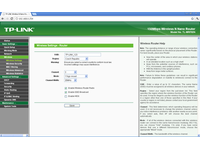
Забыли пароль на роутер? Читайте статью, как поменять имя и пароль на wifi роутере.
Не знаете, как настроить роутер ZTE ZXA10 F660. Читать тут.
Помимо этого, возможно превращение готовых разделов в:
- первичные — те, с которых и будет загружаться операционная система, прежде всего;
- активные — на них устанавливаются дополнительные ОС;
- логические — исполняющие роль хранилища для программ, данных и иной информации личного характера.
Функции
Предыдущего раздела недостаточно, чтобы полностью раскрыть потенциал этой программы, ведь помимо возможностей, она обладает еще и рядом полезных функций.

Фото: версии программы
Предлагаем рассмотреть их поближе:
- свободное преобразование разделов HDD между статическими и динамическими томами;
- сохранение резервной копии текущей операционной системы: имея архив с резервной копией на внешнем носителе, вы можете избежать необходимости устанавливать программы заново после проведения очистки — достаточно лишь разархивировать файл и ваша система будет снова в строю;
- восстановление случайно удаленных ранее разделов;
- преобразование загрузочной записи из MBR в GPT и обратно без использования командной строки.
Выглядит неплохо, не так ли? Однако поражает тот факт, что всё это действительно работает, притом безотказно и оснащается довольно подробной инструкцией и справкой, которые помогут найти решение практически любого поставленного перед программой вопроса.
Процесс работы
Как упоминалось ранее, очистка диска от имеющихся на нем данных может происходить как на аппаратном, так и на программном уровне. Но как именно оно происходит — таинство невеликое, однако достаточно интересное.
Начнем от меньшего к большему. Высокоуровневый вариант бывает двух видов: быстрый и полный. При быстром, происходит полная перезапись файловой системы носителя информации.

Фото: загрузка с флешки
Самым современным стандартом является файловая система NTFS, отличающаяся высокой производительностью и удобством организации хранения данных.
Полное высокоуровневое форматирование предварительно сканирует весь винчестер на наличие поврежденных секторов, а затем старается их исправить. И только лишь потом происходит запись файловых таблиц на само устройство.
Низкоуровневый вариант перераспределяет имеющееся на поверхности диска пространство, заново создавая дорожки (треки), на которые впоследствии переустанавливается управляющая программа. Этот способ занимает больше всего времени, однако считается востребованным для максимально эффективного восстановления работы твердотельного носителя.
После проведения одной из вышеописанных процедур, на диске находится одна лишь файловая система — все разделы придется создавать собственноручно, манипулируя свободным пространством вашего винчестера.

Фото: Акронис работает с винчестером
Acronis Disk Director как нельзя лучше справиться и с этой задачей. Запустить данную программу возможно как из-под оболочки ОС, так и загрузившись с флеш-устройства. Если с первым вариантом всё понятно, то для второго нам потребуется включить поддержку загрузки компьютера с накопителей в BIOS. Как это сделать было описано выше в разделе “форматирование HDD средствами Windows”.
Давайте рассмотрим пошагово всю процедуру:
- во-первых, нам необходимо создать загрузочный накопитель. Для этого нам потребуется провести форматирование флешки и запустить предварительно установленную программу;
- с помощью Мастера создания загрузочных носителей Acronis, располагающегося в разделе меню “средства” и следуя дальнейшим инструкциям, создаем, наконец, готовый инструмент для проведения форматирования;

Фото: вкладка Мастера создания загрузочного носителя

Фото: вкладка Форматирование
Плюсы и минусы Acronis
Программа платная, но разработчик предусмотрел возможность использования триальной (демонстрационной) версии собственного продукта. Примечательно, что, несмотря на ограниченный период пользования, как таковых ограничений нет: пользователь может наслаждаться полным функционалом данной программы в течение всего срока. Из минусов можно выделить только довольно “приличную” стоимость программы для обычного пользователя.
К плюсам же относятся:
- удобство в пользовании, дружелюбный и понятный интерфейс;
- возможность проведения действий с безукоризненной точностью;
- широкий функционал, позволяющий выжать максимум из процесса очистки HDD и его разбиения. При этом не отнимая у вас уйму времени;
- поддержка русского языка;

Фото: русскоязычный интерфейс

Полная настройка роутера. Читать в статье, настройка роутера D LINK DSL 2640U Ростелеком.
Как настроить роутер TP LINK WR741ND? Подробно далее.
Как в Опере сделать экспресс панель стартовой. Далее.
Беря во внимание все возможности Acronis Disk Director, нельзя не выделить, что именно это приложение поможет вам максимально эффективно провести очистку внешних или внутренних устройств хранения данных любого уровня, разбить их на разделы и многое, многое другое. Её качество и надежность растут с выходом каждой новой версии, функционал постоянно расширяется, а возможности — увеличиваются.
Источник: proremontpk.ru
Скачать Программа для форматирования жесткого диска бесплатно для Windows 7 русская версия
Для чего скачивают программу для форматирования жесткого диска HDD Low Level Format Tool? Чтобы Ваш ПК работал быстро и качественно. То есть его нужно время от времени чистить от ненужной засоряемой информации, которая остается в результате некорректной работы или неполного удаления файлов.

Возможности программы для форматирования дисков
- проводить низкоуровневое форматирование накопителей и флешек,
- полностью уничтожает данные, которые уже никогда нельзя будет восстановить,
- способна проводить изменение диска до 281 475 млн байт,
- умеет форматировать флешки при кардридере,
- в процессе работы программы очищается каждый MBR, байт и таблица разделов.
Понравилась программа? Пожалуйста, оцените:
Источник: needed-soft.ru
5 лучших программ для форматирования разделов на ПК с Windows 10


Большинство пользователей компьютеров имеют один физический жесткий диск на своих компьютерах и один раздел, помеченный как C. Но вы можете создать более одного раздела на своем компьютере, и это дает некоторые преимущества.
Если у вас есть два раздела, один для операционной системы, а другой для всех ваших личных данных, ваши данные с меньшей вероятностью будут потеряны навсегда в случае кибер-апокалипсиса, или компьютерного сбоя .
Для быстрого определения раздел — это просто способ сообщить компьютеру, что вы хотите разбить жесткий диск на множество логических дисков. Каждый раздел будет рассматриваться как отдельный диск. Чтобы просмотреть все разделы на вашем компьютере, перейдите в раздел «Мой компьютер / Этот компьютер», и вы найдете все диски на вашем компьютере.
Существует множество причин, по которым вам следует использовать более одного раздела на вашем ПК: вы можете улучшить защиту данных и производительность ПК , использовать несколько операционных систем на одном ПК, вы можете ускорить дефрагментацию и многое другое.
Еще одна важная проблема после создания раздела на жестком диске — это процесс форматирования . Мы кратко объясним, почему этот процесс необходим и полезен для вашего компьютера.
Форматирование жесткого диска
Со временем жесткий диск вашего компьютера может испытывать некоторые сбои из-за износа, вирусов или программного обеспечения, которые могут вызвать системные конфликты и замедлить работу вашего ПК . Ежегодное форматирование жесткого диска должно быть жизненно важным для здоровья вашей системы. Еще одна хорошая идея — предпринять несколько мер предосторожности, чтобы стереть жесткий диск, чтобы ваши личные данные не были восстановлены, особенно если у вас есть старый компьютер, который вы можете продать.
Переформатирование операционной системы, такой как Windows, уничтожит все ваши данные, очистит перегруженные реестры и избавит от вирусов, которые наносят большой ущерб системе.
Перед тем, как отформатировать жесткий диск, вы должны запустить антивирусную программу для очистки операционной системы. Этот процесс предотвратит повторное присоединение поврежденных файлов к вашей переустановленной или новой операционной системе. После этого вы должны сделать резервную копию всех данных, которые вы планируете хранить на внешнем диске, а затем начать процесс форматирования.
После форматирования жесткого диска и переустановки операционной системы все глюки и проблемы должны исчезнуть, и общая производительность вашего компьютера должна значительно улучшиться.
Лучшие инструменты форматирования разделов для ПК
Мастер мини-разделов инструментов (рекомендуется)

MiniTool Partition Wizard — это простое программное обеспечение для управления разделами с широкими функциями. Он поддерживает управление разделами для Windows Server 2000/2003/2008/2008 R2 / 2012/2016 и Windows 2000 / XP / Vista / 7/8/10. MiniTool Partition Wizard полностью поддерживает основные файловые системы, такие как exFAT, FAT12 / 16/32, NTFS, Ext2 / 3/4, а также отлично поддерживает разделы GPT.
Этот инструмент позволяет выполнять стандартные задачи, такие как создание, изменение размера, удаление, перемещение и форматирование, но также предоставляет возможность выполнять расширенные задачи, включая расширение системных разделов . Множество жестких дисков, включая SATA
- Расширенная функциональность, поскольку она позволяет получить доступ к ранее созданным разделам
- Полное восстановление данных с ранее созданных разделов диска
- Режим защиты данных, который можно выбрать при изменении разделов на дисках ; вы увидите, что этот режим считается страховкой от повреждения данных, которое происходит из-за внезапного сбоя питания или электрических помех, возникающих во время работы программного обеспечения.
Вы можете получить здесь MiniTool Partition Wizard
- СВЯЗАННЫЕ: ИСПРАВЛЕНИЕ: новые разделы появляются в проводнике после обновления Windows
Paragon Partition Manager (предлагается)

Paragon Partition Manager позволит вам быстро разделить жесткий диск на легко управляемые разделы без потери данных, и это обеспечит идеальную структуру жесткого диска . Этот инструмент предложит вам широкий спектр функций для гибкого разбиения при оптимизации и управлении вашим компьютером.
Независимо от того, проводите ли вы реструктуризацию жесткого диска и делите его на разделы, если вы перераспределяете свободное место на диске или просто используете несколько операционных систем на ПК одновременно, инструмент предложит вам высокопроизводительные функции разбиения диска. Это поможет вам оптимально использовать доступное пространство на жестком диске .
Этот высокопроизводительный механизм создания разделов поможет вам как можно быстрее разделить жесткий диск на хорошо организованные разделы и обеспечит оптимальное использование свободного места на жестком диске .
Ваша операционная система сможет обрабатывать данные более эффективно, если физический жесткий диск разделен на несколько логических жестких дисков, каждый из которых имеет свою собственную букву и имя тома. Встроенные функции резервного копирования Paragon позволяют создавать резервные копии перед работой на жестком диске. Так что, если операция не идет по плану, это не страшно. Мастер восстановления восстановит и запустит вашу систему в кратчайшие сроки.
- Купить Paragon Partition Manager Home Edition за $ 39,95
- Купить Paragon Partition Manager Professional Edition за 79,95 $
Помощник по разделам AOMEI

AOMEI Partition Assistant Standard — это бесплатный инструмент для управления разделами диска , который заслужил отличную репутацию среди пользователей по всему миру. Программное обеспечение имеет так много мощных функций, что вы можете полностью контролировать свой жесткий диск и свои разделы . Например, у вас есть функция мастера расширения разделов, которая позволит вам увеличить размер раздела, чтобы полностью решить проблему нехватки дискового пространства, или вы также можете гибко управлять пространством на диске с помощью функций под названием «Изменить размер раздела» , «Разделить раздел» , «Объединить раздел». и скопировать раздел .
Стандарт AOMEI Partition Assistant предлагает защиту на уровне секторов для всех ваших данных . Команда разработчиков строго протестировала свою технологию, и она позволяет пользователям реализовать более безопасные операции разбиения, как вы и ожидали. Неважно, является ли ваш стиль диска GPT или MBR, и независимо от того, является ли ваш диск маленьким или больше 2 ТБ; продукт может помочь пользователям решить различные проблемы, которые обычно возникают с разделами диска.
Это программное обеспечение для управления разделами для Windows 10 помогает полностью управлять разделами и поддерживает Windows 8.1, Windows 7, Windows Vista и Windows XP. Это также позволяет пользователю создать загрузочный диск / CD и преобразовать диск между GPT и MBR.
Вы также можете купить AOMEI Partition Assistant Professional Edition всего за $ 49,95, чтобы получить доступ к дополнительным функциям.
- СВЯЗАННЫЕ: Как создать несколько разделов на USB-накопителе
Tenorshare Partition Manager

Этот инструмент поддерживает практически все версии операционной системы Windows, включая Windows 10, что делает его одним из самых универсальных инструментов управления дисками. Он имеет различные функции, которые позволят вам оптимизировать существующие разделы , просто удалив все дополнительные части данных . Вы также сможете форматировать свои данные на тот случай, если вы захотите создать новое пространство для новой операционной системы.
Вы можете отформатировать разделы, когда собираетесь установить ОС, реорганизовать жесткий диск или удалить все данные в этом разделе . У вас также есть возможность изменить размер раздела , гибко расширяя его до большего размера или извлекая урок из раздела без потери данных .
Вы можете скопировать свой раздел, а также данные на другой раздел или даже на отдельный жесткий диск . С помощью этого инструмента вы также сможете легко конвертировать файловую систему, чтобы получить расширенную файловую систему, которая предложит вам расширенные функции с точки зрения безопасности, производительности и надежности.
- СВЯЗАННЫЕ: ИСПРАВЛЕНО: Случайно удаленный раздел восстановления / загрузки Windows 10
Диспетчер активных разделов

Active Partition Manager — это бесплатное программное обеспечение для форматирования дисков, которое позволяет создавать, удалять, форматировать, называть разделы или изменять их имена. Вы можете сделать все это, не перезагружая компьютер, так как большинство изменений вступают в силу немедленно.
Вы можете использовать этот инструмент для форматирования логического диска или раздела. Поддерживаются следующие форматы: FAT, exFAT, NTFS. Вы можете положиться на него, если вам необходимо отформатировать USB-накопитель как NTFS.
Основные функции Active Partition Manager включают в себя:
- Создайте раздел и измените размер логического диска.
- Редактировать или синхронизировать загрузочные секторы FAT, exFAT, NTFS, UFS, HFS +, Ext2 / Ext3 / Ext4.
- Если ваш диск был поврежден, вы можете инициализировать новый диск как MBR или GPT или исправить MBR (GPT).
- Инструмент может конвертировать MBR в GPT или GPT в MBR.
- Поддержка отката для отмены определенных изменений раздела (удаление или форматирование раздела и инициализация диска).
Упомянутое выше программное обеспечение является одним из лучших инструментов управления разделами для Windows 10, которые позволяют вам организовать и отформатировать ваш диск .
Работа с дисками может быть пугающей работой, особенно если у вас мало знаний или практических навыков работы с жесткими дисками в целом. Установите один из этих инструментов и дайте программному обеспечению сделать всю работу за вас.
СВЯЗАННЫЕ ИСТОРИИ, ЧТОБЫ ПРОВЕРИТЬ:
- 7 лучших внешних жестких дисков с облачным доступом и бонусным хранилищем
- Лучшие 6 инструментов дефрагментации для удаления беспорядка жесткого диска на Windows 10
- Исправлено: внутренний жесткий диск не будет отображаться в Windows 10
Примечание редактора: Этот пост был первоначально опубликован в августе 2017 года и с тех пор обновлен для свежести и точности.
Источник: gadgetshelp.com